创建你自己的应用程序
本教程使用 IntelliJ IDEA,但你也可以在 Android Studio 中遵循它——这两个 IDE 共享相同的核心功能和 Kotlin Multiplatform 支持。
这是 使用共享逻辑和 UI 创建 Compose Multiplatform 应用 教程的最后一部分。在继续之前,请确保你已完成前述步骤。
现在你已经探索并增强了向导创建的示例项目,你可以使用你已知的概念并引入一些新概念,从头开始创建你自己的应用程序。
你将创建一个“本地时间应用程序”,用户可以在其中输入其国家和城市,应用程序将显示该国家首都的时间。你的 Compose Multiplatform 应用的所有功能都将使用多平台库在公共代码中实现。它将在下拉菜单中加载并显示图片,并将使用事件、样式、主题、修饰符和布局。
在每个阶段,你都可以在所有三个平台(iOS、Android 和桌面)上运行应用程序,或者你可以专注于最适合你需求的特定平台。
你可以在我们的 GitHub 版本库 中找到项目的最终状态。
奠定基础
要开始,请实现一个新的 App 可组合项:
在
composeApp/src/commonMain/kotlin中,打开App.kt文件并将代码替换为以下App可组合项:kotlin@Composable @Preview fun App() { MaterialTheme { var timeAtLocation by remember { mutableStateOf("No location selected") } Column( modifier = Modifier .safeContentPadding() .fillMaxSize(), ) { Text(timeAtLocation) Button(onClick = { timeAtLocation = "13:30" }) { Text("Show Time At Location") } } } }- 布局是一个包含两个可组合项的列。第一个是
Text可组合项,第二个是Button。 - 这两个可组合项由单个共享状态链接,即
timeAtLocation属性。Text可组合项是此状态的观察者。 Button可组合项使用onClick事件处理程序改变状态。
- 布局是一个包含两个可组合项的列。第一个是
在 Android 和 iOS 上运行应用程序:
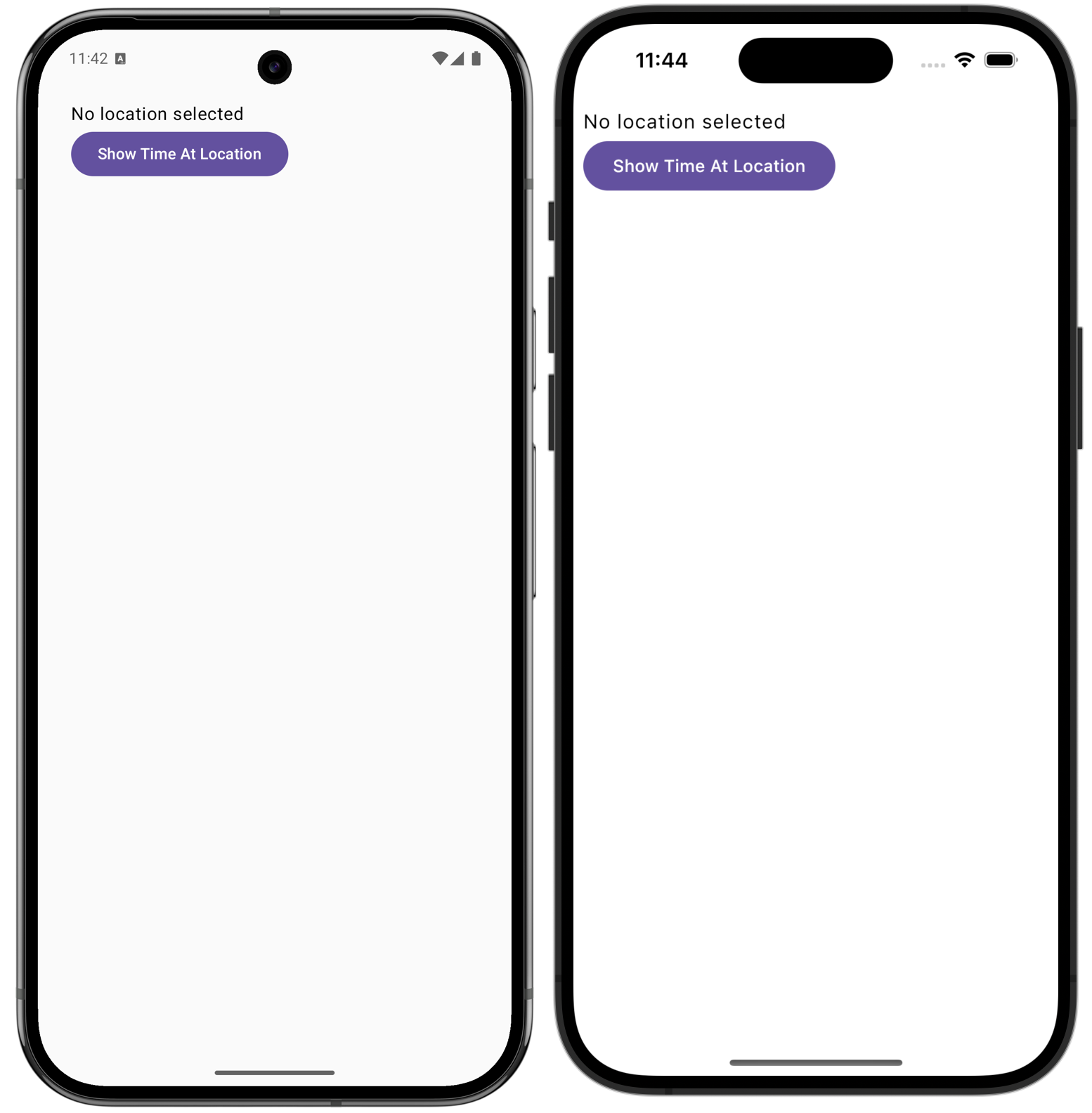
当你运行应用程序并点击按钮时,将显示硬编码的时间。
在桌面上运行应用程序。它正常工作,但窗口明显过大,不适合 UI:
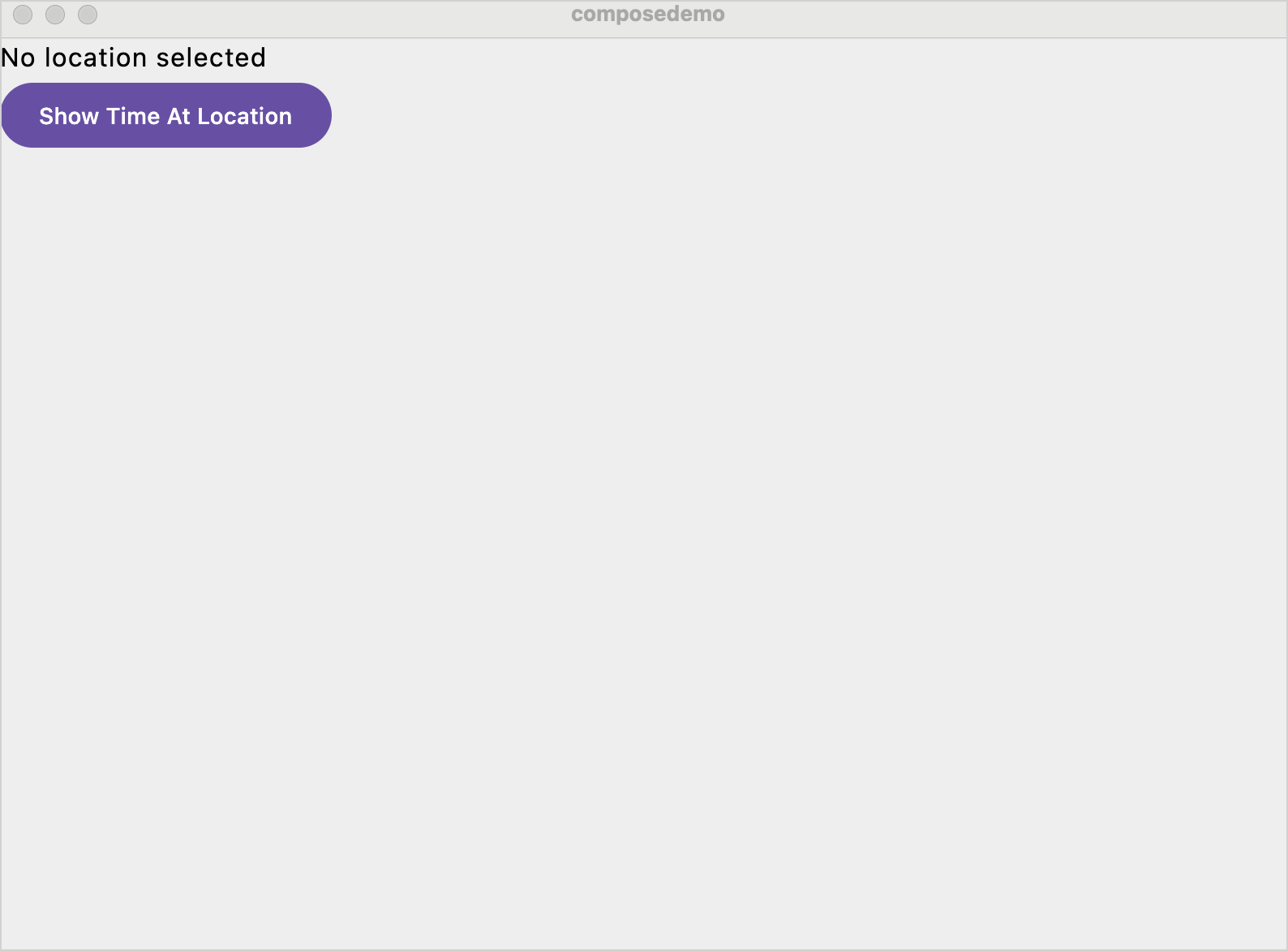
要解决此问题,在
composeApp/src/jvmMain/kotlin中,按如下方式更新main.kt文件:kotlin
fun main() = application { val state = rememberWindowState( size = DpSize(400.dp, 250.dp), position = WindowPosition(300.dp, 300.dp) ) Window( title = "Local Time App", onCloseRequest = ::exitApplication, state = state, alwaysOnTop = true ) { App() } } ```
在这里,你设置了窗口的标题,并使用 `WindowState` 类型为窗口提供屏幕上的初始大小和位置。
> 要在桌面应用中实时查看你的更改,请使用 [Compose 热重载](compose-hot-reload.md):
> 1. 在 `main.kt` 文件中,点击边栏中的 **运行** 图标。
> 2. 选择 **使用 Compose 热重载(Beta)运行 'composeApp [hotRunJvm]'**。
> {width=350}
>
> 要查看应用自动更新,请保存任何修改的文件(<shortcut>⌘ S</shortcut> / <shortcut>Ctrl+S</shortcut>)。
>
> Compose 热重载目前处于 [Beta](https://kotlinlang.org/components-stability.html#stability-levels-explained) 阶段,因此其功能可能会发生变化。
>
{style="tip"}
遵循 IDE 的指示导入缺失的依赖项。
再次运行桌面应用程序。其外观应有所改善:

支持用户输入
现在让用户输入城市名称以查看该位置的时间。实现此目的的最简单方法是添加一个 TextField 可组合项:
将
App的当前实现替换为以下内容:kotlin@Composable @Preview fun App() { MaterialTheme { var location by remember { mutableStateOf("Europe/Paris") } var timeAtLocation by remember { mutableStateOf("No location selected") } Column( modifier = Modifier .safeContentPadding() .fillMaxSize(), ) { Text(timeAtLocation) TextField(value = location, onValueChange = { location = it }) Button(onClick = { timeAtLocation = "13:30" }) { Text("Show Time At Location") } } } }新代码添加了
TextField和location属性。当用户在文本字段中输入时,属性的值会使用onValueChange事件处理程序逐渐更新。遵循 IDE 的指示导入缺失的依赖项。
在你所面向的每个平台上运行应用程序:
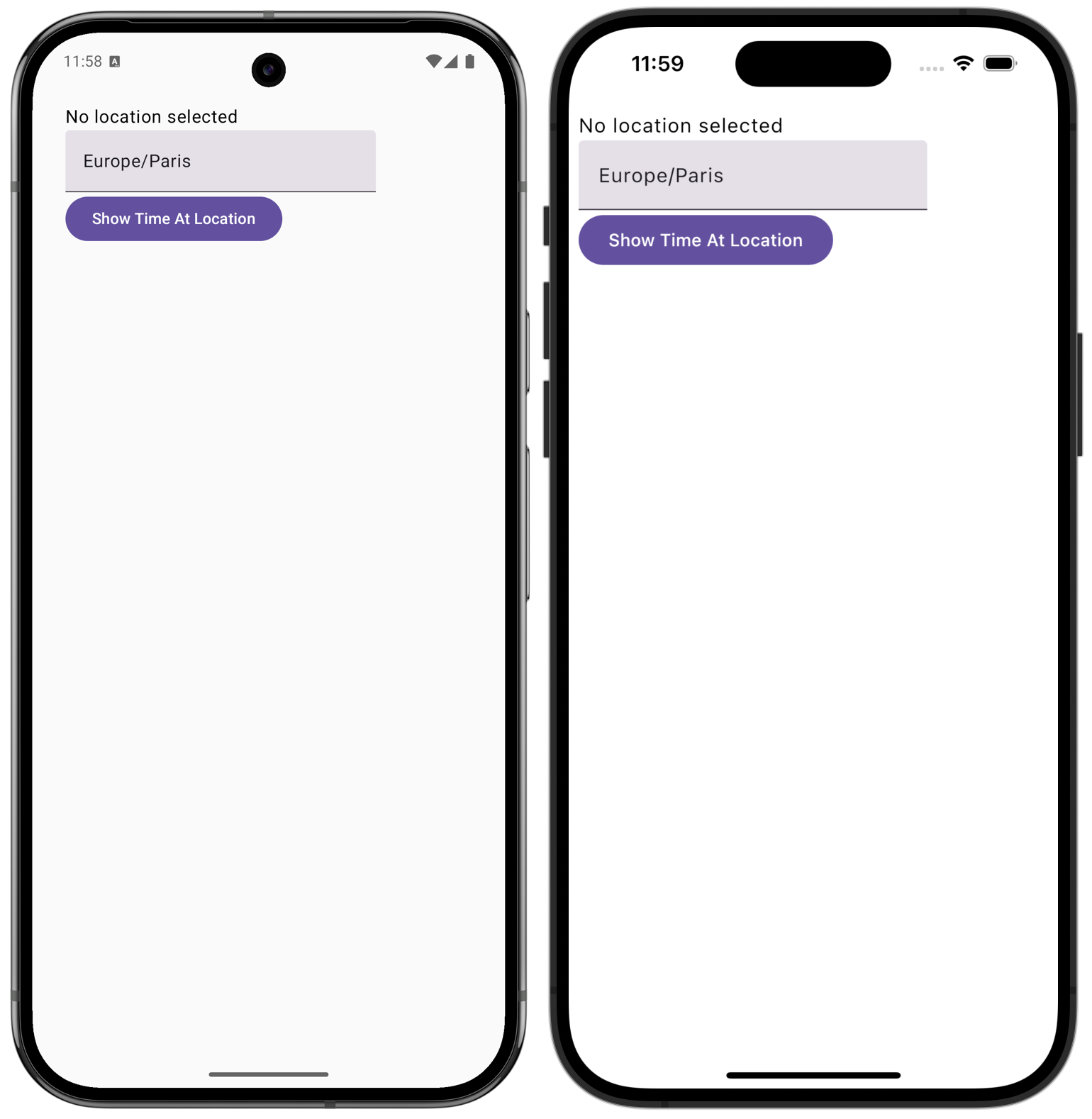
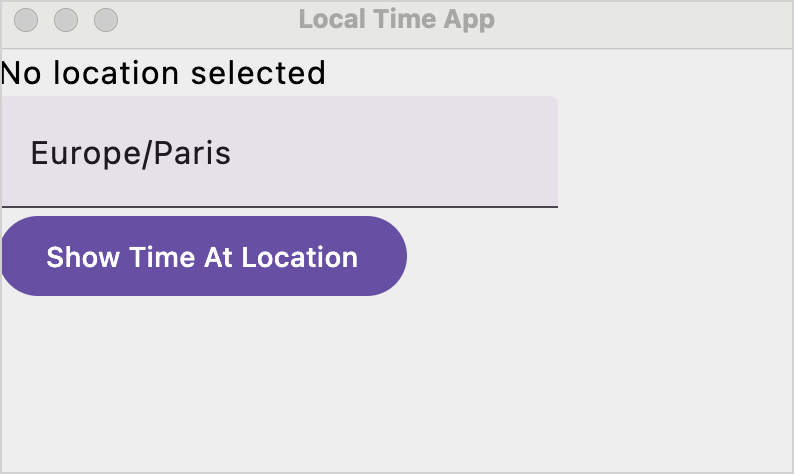
计算时间
下一步是使用给定输入计算时间。为此,请创建 currentTimeAt() 函数:
返回
App.kt文件并添加以下函数:kotlinfun currentTimeAt(location: String): String? { fun LocalTime.formatted() = "$hour:$minute:$second" return try { val time = Clock.System.now() val zone = TimeZone.of(location) val localTime = time.toLocalDateTime(zone).time "The time in $location is ${localTime.formatted()}" } catch (ex: IllegalTimeZoneException) { null } }此函数类似于你之前创建的
todaysDate(),后者已不再需要。遵循 IDE 的指示导入缺失的依赖项。
调整你的
App可组合项以调用currentTimeAt():kotlin
@Composable @Preview fun App() { MaterialTheme { var location by remember { mutableStateOf("Europe/Paris") } var timeAtLocation by remember
Column(
modifier = Modifier
.safeContentPadding()
.fillMaxSize()
) {
Text(timeAtLocation)
TextField(value = location, onValueChange = { location = it })
Button(onClick = { timeAtLocation = currentTimeAt(location) ?: "Invalid Location" }) {
Text("Show Time At Location")
}
}
}
} ```
在
wasmJsMain/kotlin/main.kt文件中,在main()函数之前添加以下代码以初始化 Web 的时区支持:kotlin@JsModule("@js-joda/timezone") external object JsJodaTimeZoneModule private val jsJodaTz = JsJodaTimeZoneModule再次运行应用程序并输入有效的时区。
点击按钮。你应该会看到正确的时间:
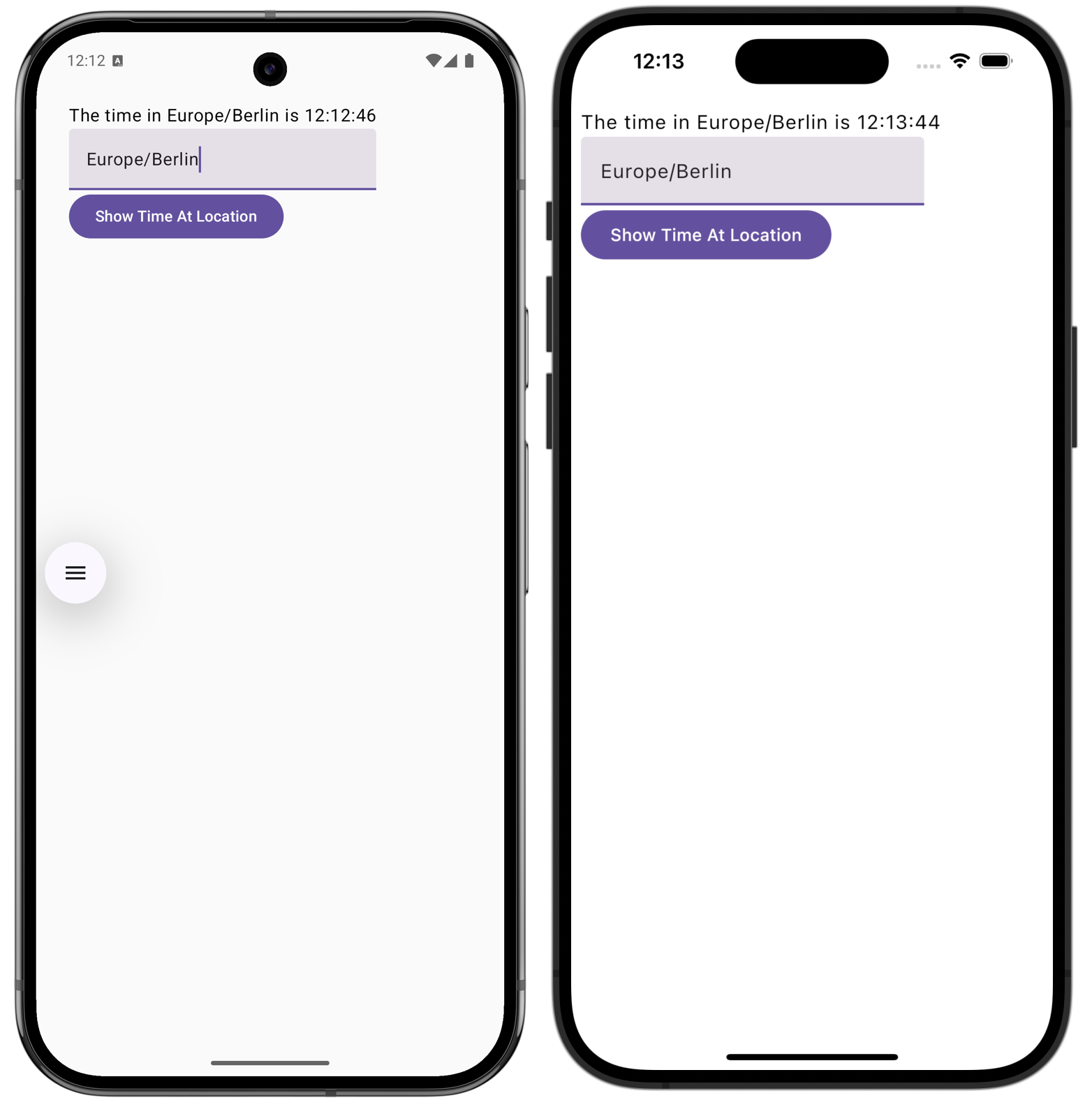
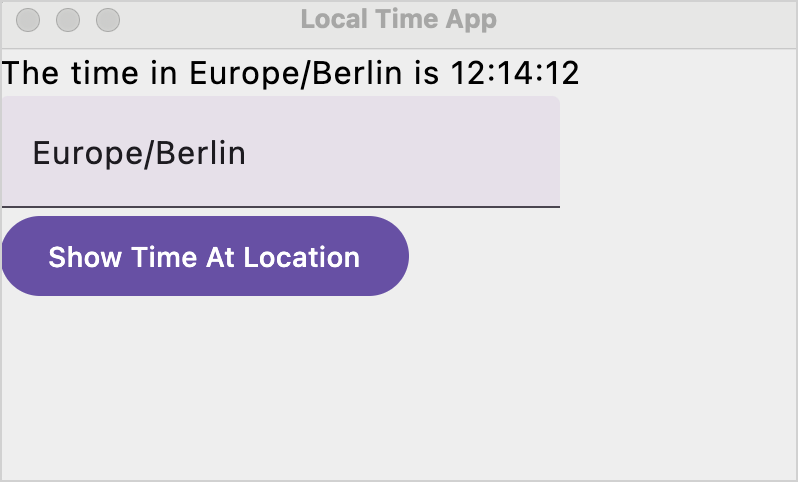
改进样式
应用程序正在工作,但其外观存在问题。可组合项的间距可以更好,并且时间消息可以更突出地显示。
为了解决这些问题,请使用以下版本的
App可组合项:kotlin@Composable @Preview fun App() { MaterialTheme { var location by remember { mutableStateOf("Europe/Paris") } var timeAtLocation by remember { mutableStateOf("No location selected") } Column( modifier = Modifier .padding(20.dp) .safeContentPadding() .fillMaxSize(), ) { Text( timeAtLocation, style = TextStyle(fontSize = 20.sp), textAlign = TextAlign.Center, modifier = Modifier.fillMaxWidth().align(Alignment.CenterHorizontally) ) TextField( value = location, onValueChange = { location = it }, modifier = Modifier.padding(top = 10.dp) ) Button( onClick = { timeAtLocation = currentTimeAt(location) ?: "Invalid Location" }, modifier = Modifier.padding(top = 10.dp) ) { Text("Show Time") } } } }modifier形参在Column周围以及Button和TextField的顶部添加了内边距。Text可组合项填充可用的水平空间并居中其内容。style形参自定义了Text的外观。
遵循 IDE 的指示导入缺失的依赖项。 对于
Alignment,请使用androidx.compose.ui版本。运行应用程序以查看外观如何改善:
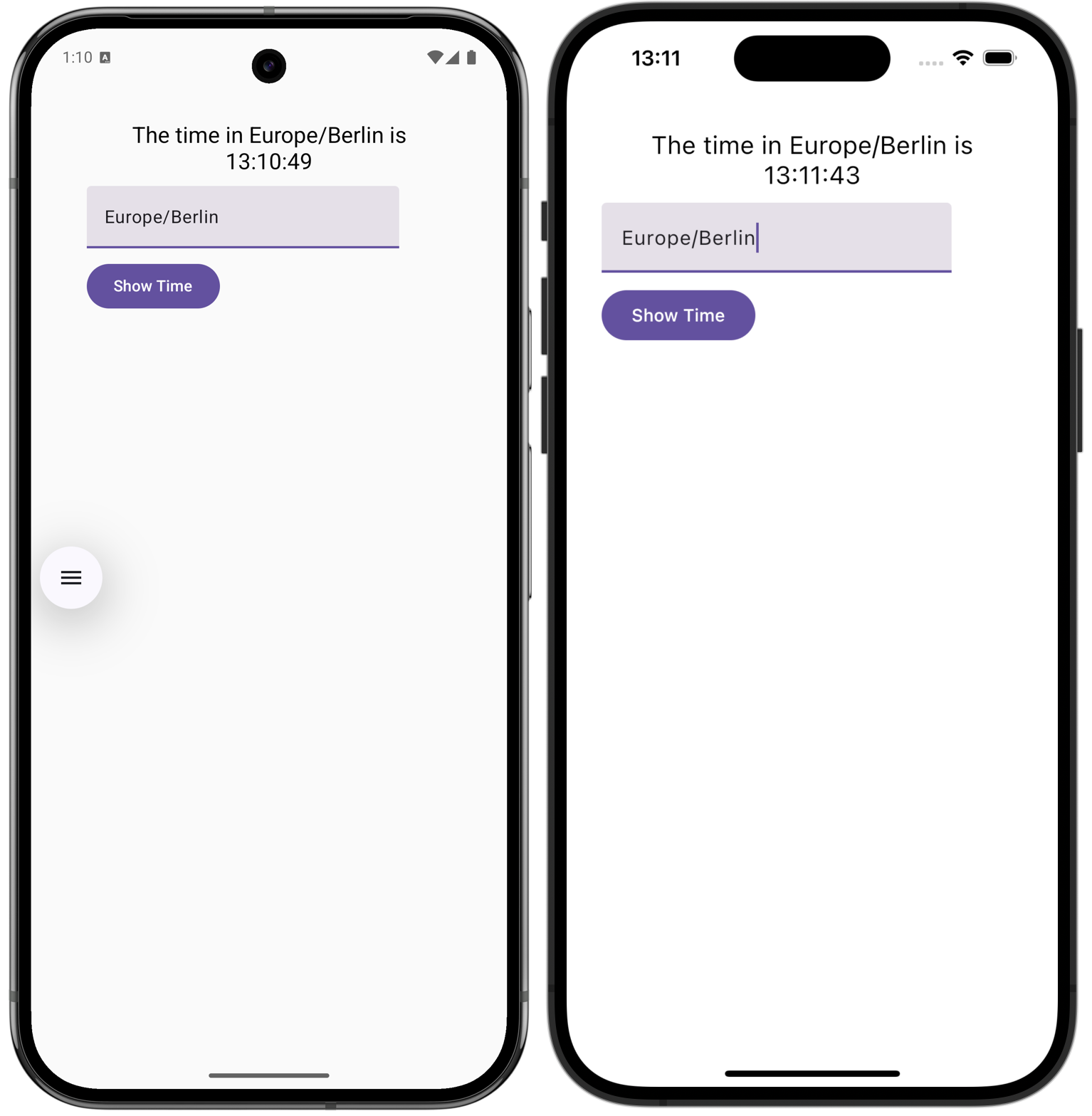
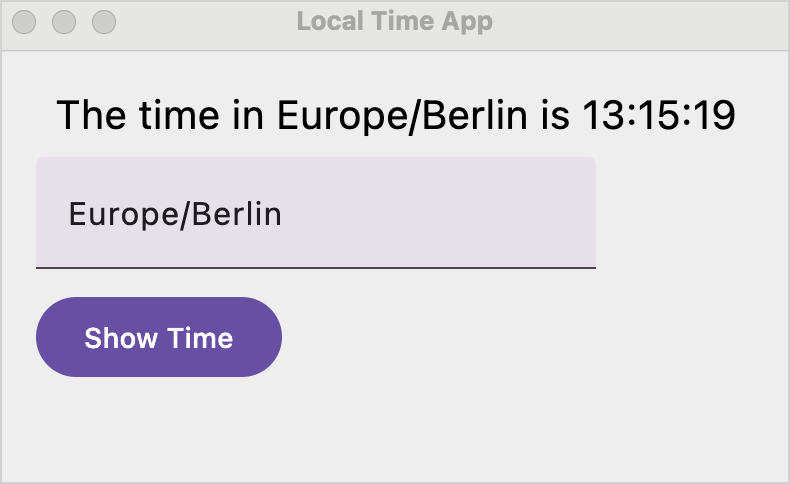
重构设计
应用程序可以工作,但它容易出现拼写错误。例如,如果用户输入“Franse”而不是“France”,应用程序将无法处理该输入。最好要求用户从预定义列表中选择国家。
为了实现这一点,请更改
App可组合项中的设计:kotlindata class Country(val name: String, val zone: TimeZone) fun currentTimeAt(location: String, zone: TimeZone): String { fun LocalTime.formatted() = "$hour:$minute:$second" val time = Clock.System.now() val localTime = time.toLocalDateTime(zone).time return "The time in $location is ${localTime.formatted()}" } fun countries() = listOf( Country("Japan", TimeZone.of("Asia/Tokyo")), Country("France", TimeZone.of("Europe/Paris")), Country("Mexico", TimeZone.of("America/Mexico_City")), Country("Indonesia", TimeZone.of("Asia/Jakarta")), Country("Egypt", TimeZone.of("Africa/Cairo")), ) @Composable @Preview fun App(countries: List<Country> = countries()) { MaterialTheme { var showCountries by remember { mutableStateOf(false) } var timeAtLocation by remember { mutableStateOf("No location selected") } Column( modifier = Modifier .padding(20.dp) .safeContentPadding() .fillMaxSize(), ) { Text( timeAtLocation, style = TextStyle(fontSize = 20.sp), textAlign = TextAlign.Center, modifier = Modifier.fillMaxWidth().align(Alignment.CenterHorizontally) ) Row(modifier = Modifier.padding(start = 20.dp, top = 10.dp)) { DropdownMenu( expanded = showCountries, onDismissRequest = { showCountries = false } ) { countries().forEach { (name, zone) -> DropdownMenuItem( text = { Text(name)}, onClick = { timeAtLocation = currentTimeAt(name, zone) showCountries = false } ) } } } Button(modifier = Modifier.padding(start = 20.dp, top = 10.dp), onClick = { showCountries = !showCountries }) { Text("Select Location") } } } }- 有一个
Country类型,由名称和时区组成。 currentTimeAt()函数将TimeZone作为其第二个形参。App现在需要一个国家列表作为形参。countries()函数提供此列表。DropdownMenu已替换TextField。showCountries属性的值决定了DropdownMenu的可见性。每个国家都有一个DropdownMenuItem。
- 有一个
遵循 IDE 的指示导入缺失的依赖项。
运行应用程序以查看重新设计版本:
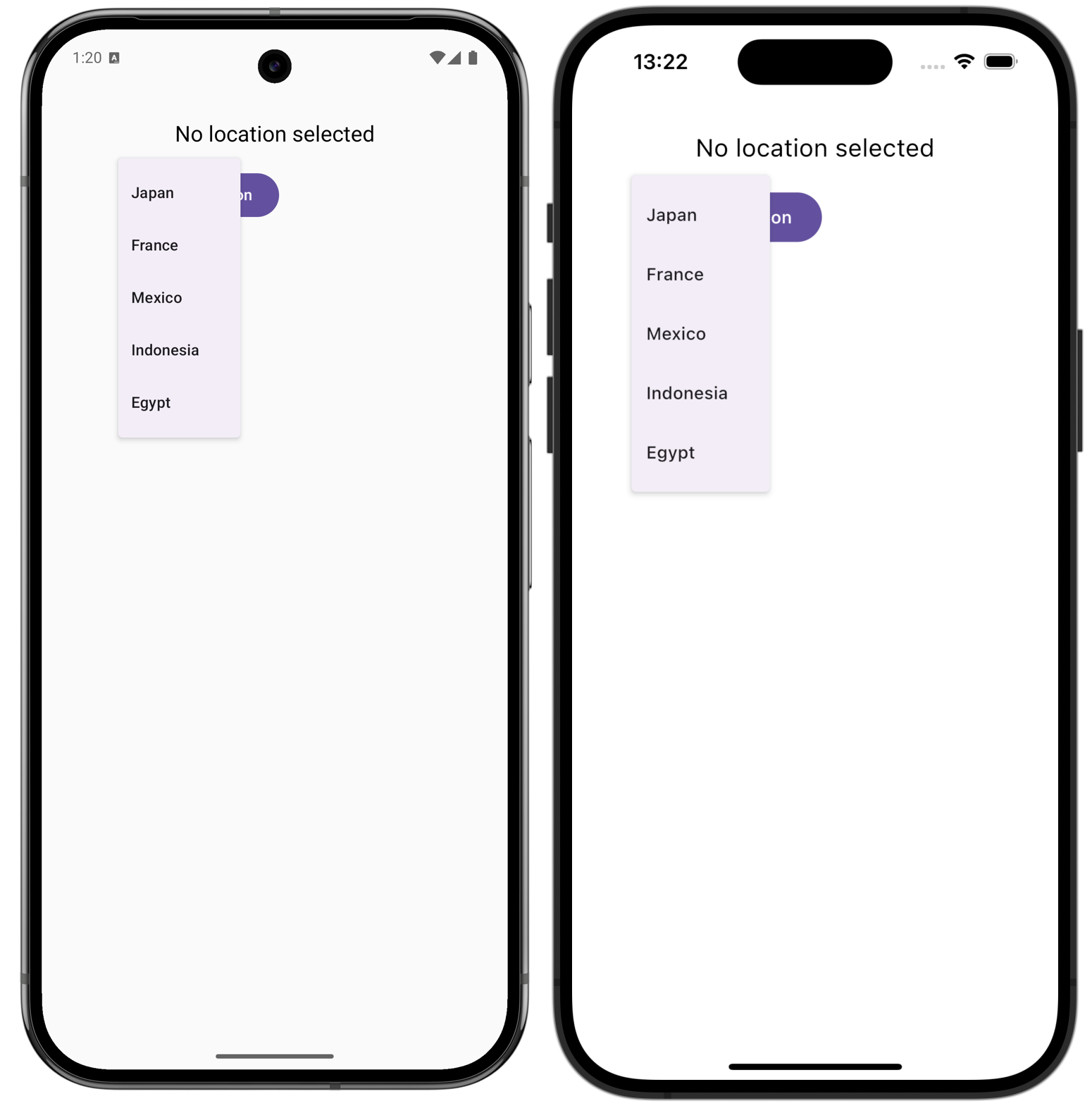
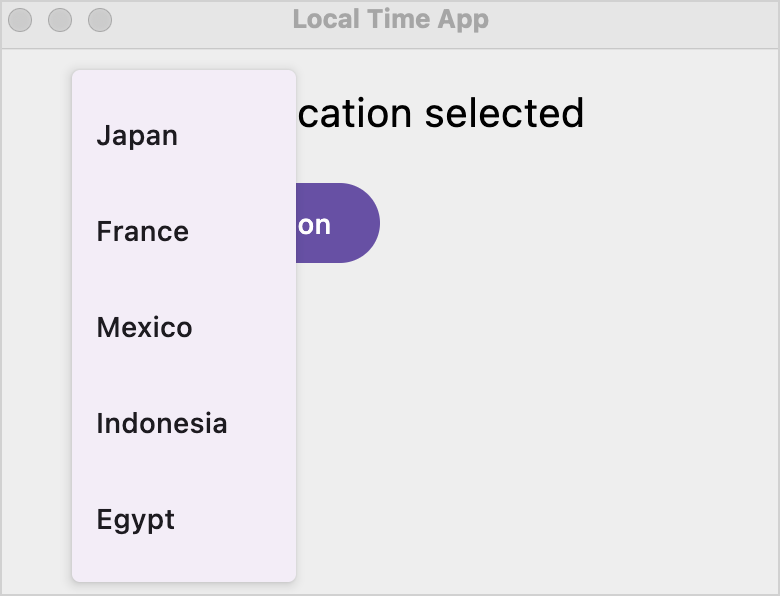
你可以使用依赖注入框架,例如 Koin,进一步改进设计,以构建并注入位置表。如果数据存储在外部,你可以使用 Ktor 库通过网络获取数据,或者使用 SQLDelight 库从数据库获取数据。
引入图片
国家名称列表有效,但视觉上不吸引人。你可以通过用国旗图片替换名称来改进它。
Compose Multiplatform 提供了一个库,用于通过公共代码跨所有平台访问资源。Kotlin Multiplatform 向导已经添加并配置了此库,因此你可以开始加载资源而无需修改构建文件。
为了在你的项目中支持图片,你需要下载图片文件,将它们存储在正确的目录中,并添加代码来加载和显示它们:
使用外部资源,例如 Flag CDN,下载与你已创建的国家列表相匹配的国旗。在这种情况下,它们是 Japan、France、Mexico、Indonesia 和 Egypt。
将图片移动到
composeApp/src/commonMain/composeResources/drawable目录,以便所有平台都可使用相同的国旗: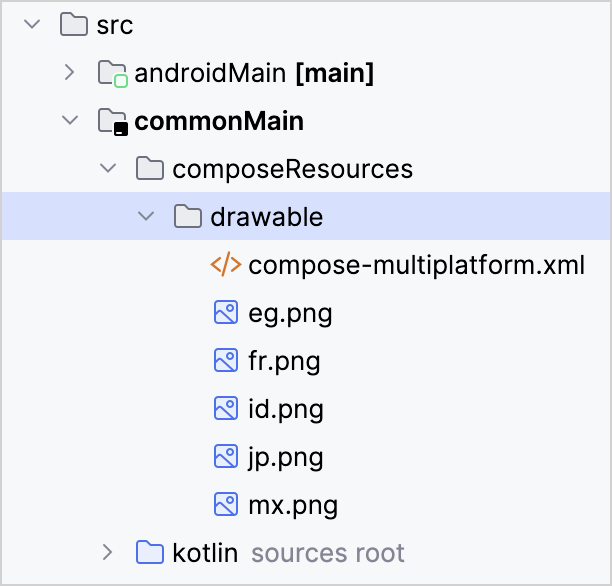
构建或运行应用程序以生成包含已添加资源访问器的
Res类。更新
commonMain/kotlin/.../App.kt文件中的代码以支持图片:kotlinimport compose.project.demo.generated.resources.eg import compose.project.demo.generated.resources.fr import compose.project.demo.generated.resources.id import compose.project.demo.generated.resources.jp import compose.project.demo.generated.resources.mx data class Country(val name: String, val zone: TimeZone, val image: DrawableResource) fun currentTimeAt(location: String, zone: TimeZone): String { fun LocalTime.formatted() = "$hour:$minute:$second" val time = Clock.System.now() val localTime = time.toLocalDateTime(zone).time return "The time in $location is ${localTime.formatted()}" } val defaultCountries = listOf( Country("Japan", TimeZone.of("Asia/Tokyo"), Res.drawable.jp), Country("France", TimeZone.of("Europe/Paris"), Res.drawable.fr), Country("Mexico", TimeZone.of("America/Mexico_City"), Res.drawable.mx), Country("Indonesia", TimeZone.of("Asia/Jakarta"), Res.drawable.id), Country("Egypt", TimeZone.of("Africa/Cairo"), Res.drawable.eg) ) @Composable @Preview fun App(countries: List<Country> = defaultCountries) { MaterialTheme { var showCountries by remember { mutableStateOf(false) } var timeAtLocation by remember { mutableStateOf("No location selected") } Column( modifier = Modifier .padding(20.dp) .safeContentPadding() .fillMaxSize(), ) { Text( timeAtLocation, style = TextStyle(fontSize = 20.sp), textAlign = TextAlign.Center, modifier = Modifier.fillMaxWidth().align(Alignment.CenterHorizontally) ) Row(modifier = Modifier.padding(start = 20.dp, top = 10.dp)) { DropdownMenu( expanded = showCountries, onDismissRequest = { showCountries = false } ) { countries.forEach { (name, zone, image) -> DropdownMenuItem( text = { Row(verticalAlignment = Alignment.CenterVertically) { Image( painterResource(image), modifier = Modifier.size(50.dp).padding(end = 10.dp), contentDescription = "$name flag" ) Text(name) } }, onClick = { timeAtLocation = currentTimeAt(name, zone) showCountries = false } ) } } } Button(modifier = Modifier.padding(start = 20.dp, top = 10.dp), onClick = { showCountries = !showCountries }) { Text("Select Location") } } } }Country类型存储相关图片的路径。- 传递给
App的国家列表包含这些路径。 App在每个DropdownMenuItem中显示一个Image,后跟一个包含国家名称的Text可组合项。- 每个
Image都需要一个Painter对象来获取数据。
遵循 IDE 的指示导入缺失的依赖项。
运行应用程序以查看新行为:
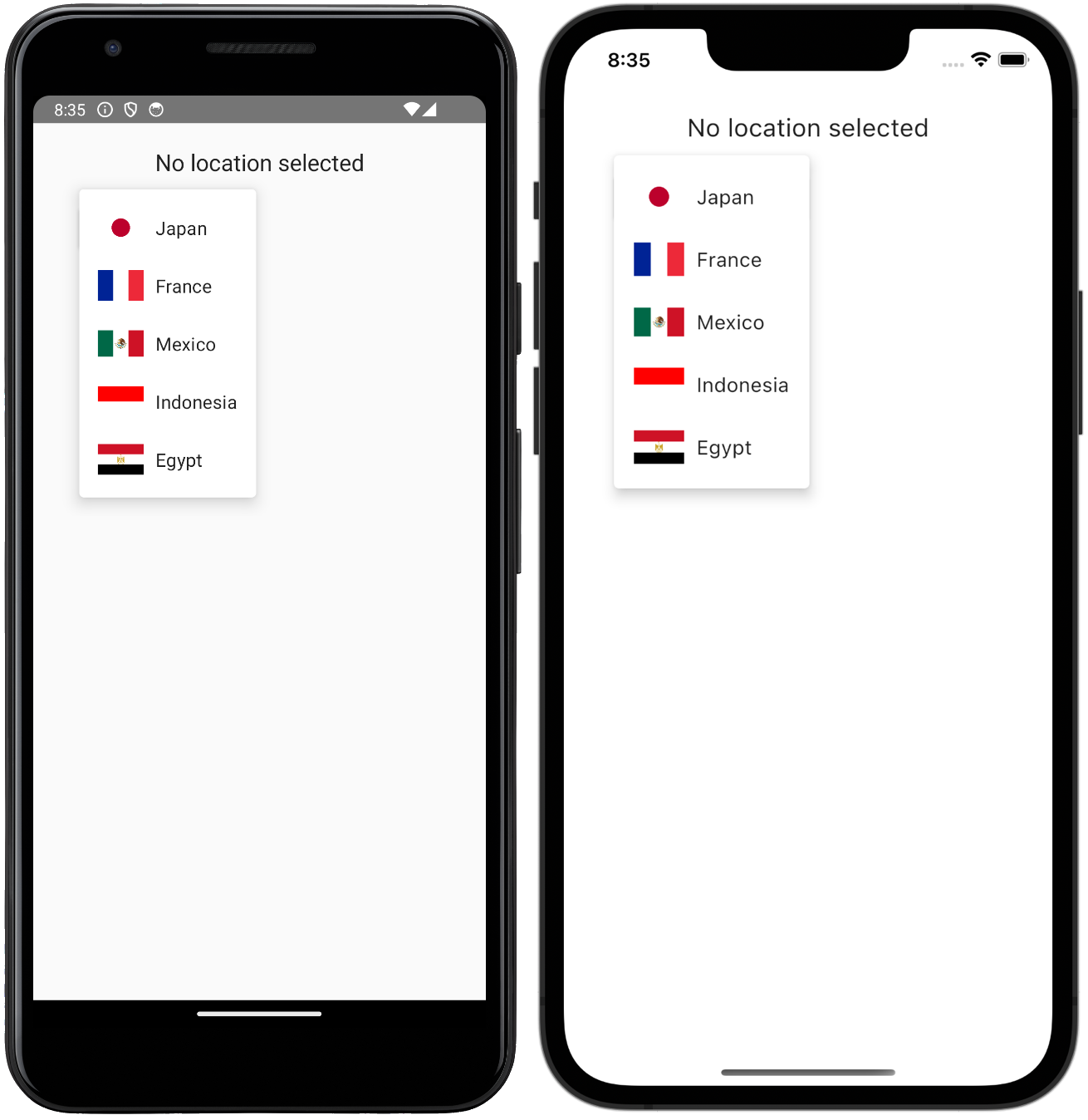
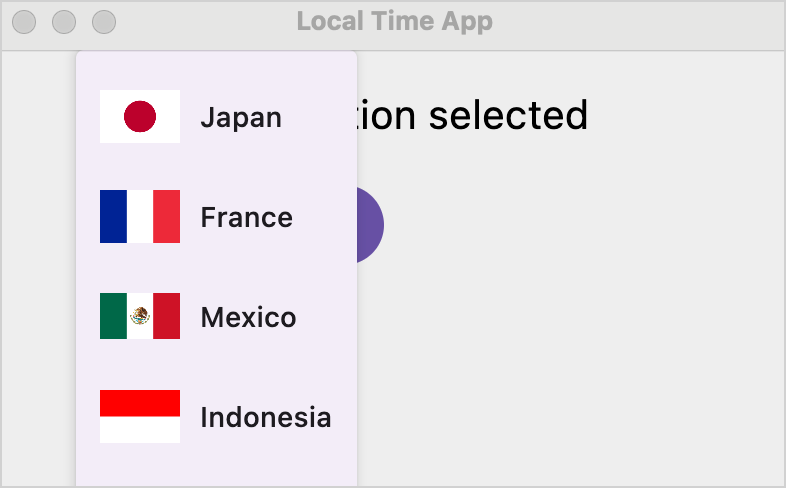
你可以在我们的 GitHub 版本库 中找到项目的最终状态。
下一步
我们鼓励你进一步探索多平台开发并尝试更多项目:
- 让你的 Android 应用跨平台
- 使用 Ktor 和 SQLDelight 创建多平台应用
- 在 iOS 和 Android 之间共享业务逻辑,同时保持 UI 原生
- 使用 Kotlin/Wasm 创建 Compose Multiplatform 应用
- 查看精选示例项目列表
加入社区:
Compose Multiplatform GitHub:给 版本库 加星并贡献
Kotlin Slack:获取邀请 并加入 #multiplatform 频道
Stack Overflow:订阅“kotlin-multiplatform”标签
Kotlin YouTube 频道:订阅并观看关于 Kotlin Multiplatform 的视频
